Kaset Bilgisayara Nasıl Aktarılır?
Bu Varbiraz sitesi ile bir kasetçalardan Windows veya Mac bilgisayara nasıl ses kopyalayacağını öğreneceksin. Kasetçaları bilgisayarının "mikrofon" (veya "giriş") girişine uygun kabloyla bağladıktan sonra kasetlerdeki sesi kaydetmek için Audacity (Windows) veya QuickTime (Mac) kullanabilirsin.
Kısım 1; Kayıt için Hazırlanmak
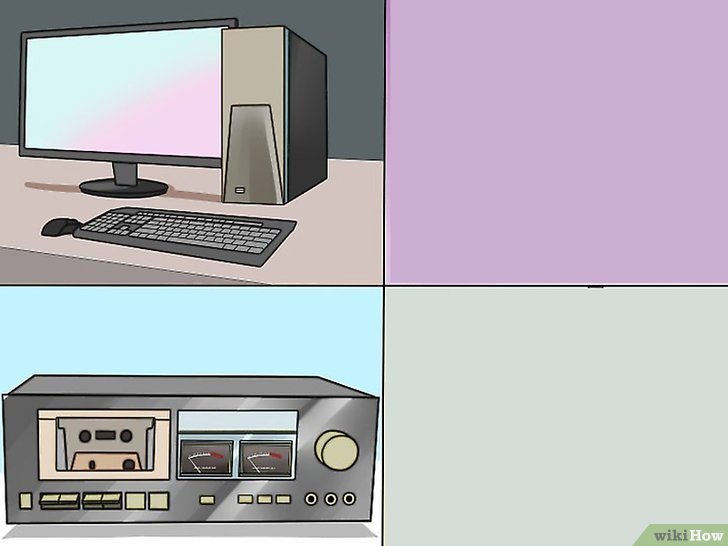
1
Kaset kaydının nasıl yapıldığını anla. Kaset sesini bilgisayarında kaydetmek için kasetçalarını bilgisayarının mikrofon (veya "giriş") bağlantı noktasına bağlaman ve sonra bilgisayarını yalnızca giriş sesini kaydetmesi için ayarlaman gerekir. Bu, kasetinin net, yüksek kaliteli kaydını oluştururken bilgisayarının dış sesleri (örneğin arka plan gürültüsü) kaydetmesini önler.
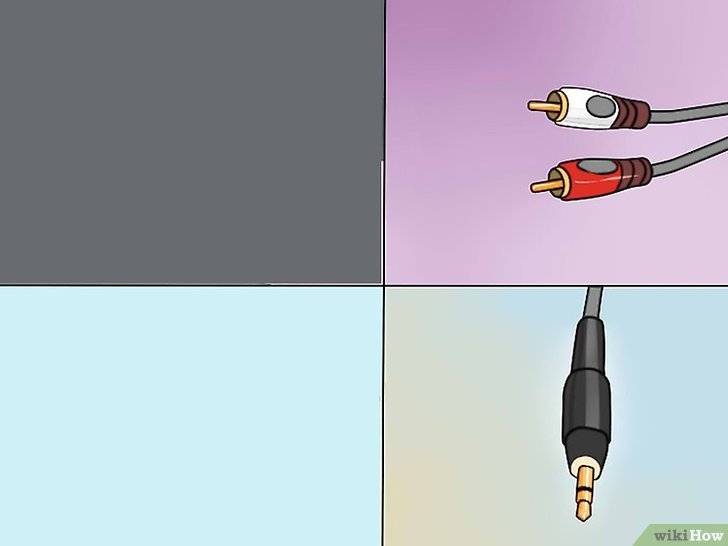
2
Malzemeleri topla. Kasetçalara ve bilgisayara ek olarak, kasetçalarını bilgisayarındaki hat girişine bağlayan bir kabloya da ihtiyacın olacak.
Neredeyse tüm kasetçalarlarda 3,5 mm kulaklık jakı bulunur. Bu yüzden kasetçaları bilgisayarına bağlamak için genellikle standart bir 3,5 mm kablo gerekir.
Bazı kasetçalarlarda dengelenmemiş hat çıkışı vardır. Bunları kırmızı ve beyaz bağlantı noktalarına göre ayırt edeceksin. Bunlar için bir RCA-3,5 mm kabloya ihtiyacın olacak.
En yüksek kaliteli kasetçalarlarda, çift 3 pimli XLR-F konektörler veya dengeli 1/4" telefon jakları ile dengeli hat çıkışları olabilir. Hem bilgisayarının 3,5 mm jakına hem de kasetçalarının çıkışlarına uyan bir adaptör satın alman gerekecek.

3
Bilgisayarının "giriş" jakını bul. Ayrı kulaklık ve mikrofon bağlantı noktaları olan bilgisayarlarda, bu jak genellikle pembe rengindedir. Bilgisayarında yalnızca bir 3,5 mm kulaklık girişi varsa hem giriş hem de çıkış sesini destekler.[2]
Masaüstü bilgisayar kullananlar genellikle bu jakı bilgisayar kasasının arkasında veya önünde bulabilir.
Dizüstü bilgisayarlarda çoğunlukla tek sesli bir giriş ve çıkış jakı vardır. Bu, kasetçalardaki sesi aktarmak için jakı kullanırken ses kaydı yapamayacağın anlamına gelir.
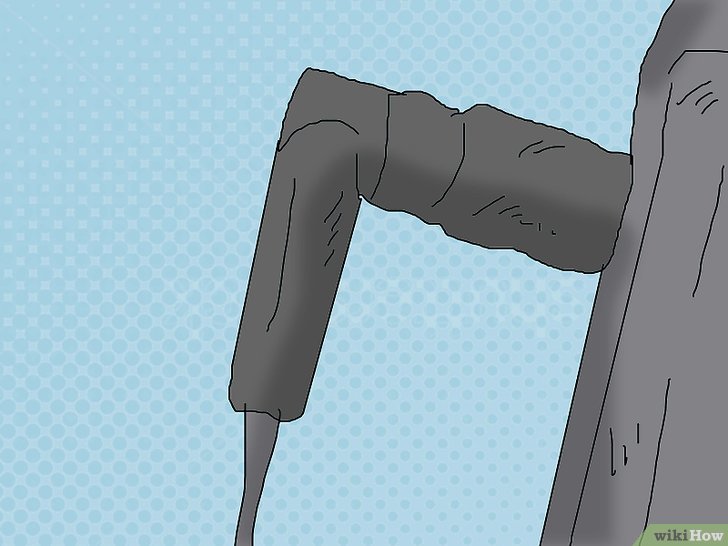
4
Gerekirse bilgisayarına bir adaptör bağla. Kasetçalarından bilgisayarına dengeli bir hat çıkışı bağlıyorsan adaptörün 3,5 mm ucunu bilgisayarının giriş jakına takman gerekir.
3,5 mm'lik kasetçalar veya dengelenmemiş kasetçalar bağlıyorsan bu adımı atla.

5
Kablonun bir ucunu kasetçalarına bağla. Kasetçalar türüne bağlı olarak bu işlem değişecektir:
3,5 mm – 3,5 mm kablonun bir ucunu (hangisi olduğu önemli değil) kasetçaların 3,5 mm çıkış (kulaklık değil) bağlantı noktasına tak.
Dengelenmemiş - Kırmızı RCA kablosunu kırmızı bağlantı noktasına ve beyaz RCA kablosunu beyaz bağlantı noktasına tak.
Dengeli - XLR veya 1/4" kabloları kasetçalar üzerindeki girişlerine tak.
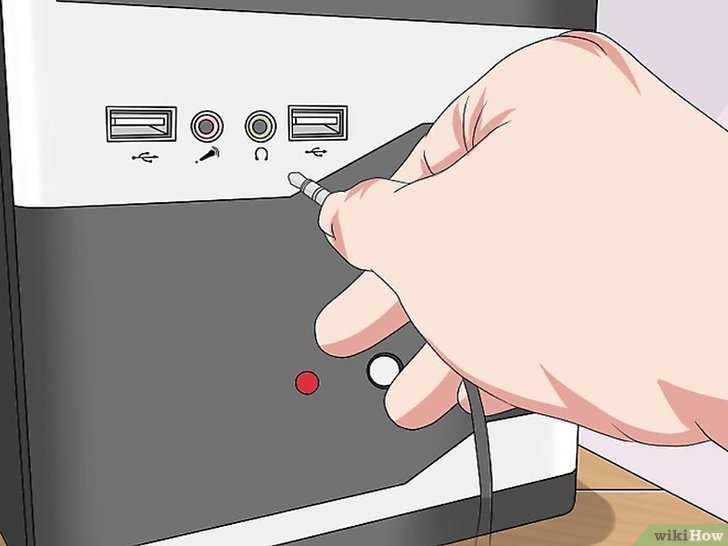
6
Kablonun diğer ucunu bilgisayarına bağla. Kablonun diğer ucunu bilgisayarındaki 3,5 mm giriş bağlantı noktasına tak.
Yine, ayrı mikrofon ve kulaklık girişleri bulunan bilgisayarlarda giriş bağlantı noktası genellikle pembedir.
Bir adaptör kullanıyorsan 3,5 mm'lik kabloyu adaptörün boş ucuna tak.
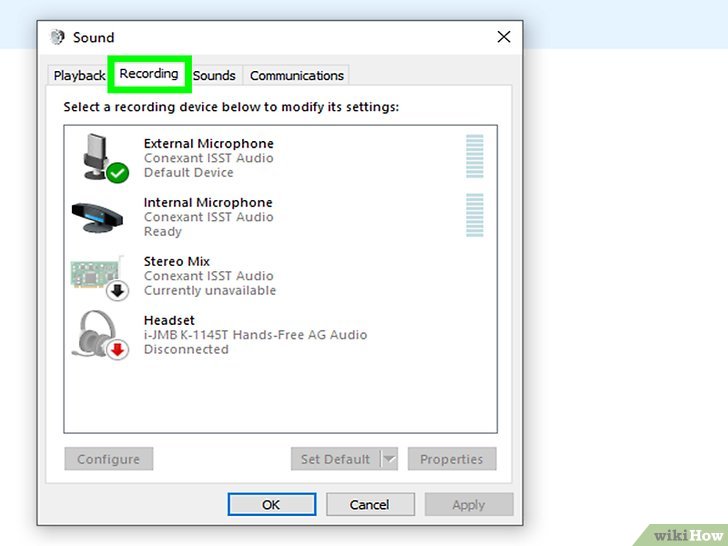
7
Bilgisayarının ses düzeyini ayarla. Kaydın sesini artırmak (veya azaltmak) istiyorsan bunu ses ayarlarından yapabilirsin:[5]
Windows - Başlat'ı aç, ses yaz, Ses seçeneğine tıkla, Kaydetme seçeneğine tıkla, kasetçalarının girişine çift tıkla, Düzeyler sekmesine tıkla ve sesini kısmak veya artırmak için "Mikrofon" kaydırıcısını sola veya sağa sürükle. İşin bittiğinde her iki açık pencerede Tamam butonuna tıkla.
aç, ses yaz, Ses seçeneğine tıkla, Kaydetme seçeneğine tıkla, kasetçalarının girişine çift tıkla, Düzeyler sekmesine tıkla ve sesini kısmak veya artırmak için "Mikrofon" kaydırıcısını sola veya sağa sürükle. İşin bittiğinde her iki açık pencerede Tamam butonuna tıkla.
Mac - Apple menüsünü aç, Sistem Tercihleri... seçeneğine tıkla, Ses seçeneğine tıkla, Giriş seçeneğine tıkla, kasetçalarının girişini seç ve sesini kısmak veya artırmak için "Giriş Düzeyi" kaydırıcısını sola veya sağa sürükle.
aç, Sistem Tercihleri... seçeneğine tıkla, Ses seçeneğine tıkla, Giriş seçeneğine tıkla, kasetçalarının girişini seç ve sesini kısmak veya artırmak için "Giriş Düzeyi" kaydırıcısını sola veya sağa sürükle.
Bilgisayarının giriş devresi yüksek düzeyli girişlerden zarar görebileceği için kasetçalar veya stereoda çok düşük bir ses düzeyiyle başla.

8
Tüm kablolarının sıkıca oturduğundan emin ol. Gevşek kablolar, kayıt işlemi sırasında düşük kaliteli kayıtlara sebep olabilir. Bu yüzden sıkıca takıldığından emin olmak için hem bilgisayarının hem de kasetçalarının üstündeki kabloları kontrol et. Tüm bağlantıların yapıldığını tespit ettikten sonra kasetçaların sesini kaydetmeye devam edebilirsin.
2. Kısım; Windows’ta Kayıt
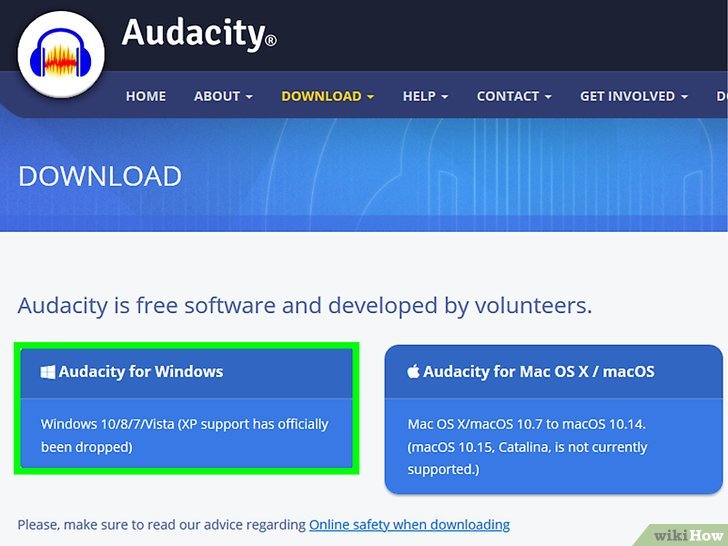
1
Audacity'yi indir ve yükle. Audacity, birkaç ince ayar ile giriş sesini kaydetmeni sağlayan ücretsiz bir programdır. Yüklemek için aşağıdakileri yap:
İnternet tarayıcında https://www.audacityteam.org/download/ adresine git.
Audacity for Windows (Windows için Audacity) seçeneğine tıkla.
Audacity 2.2.2 installer (Audacity 2.2.2 yükleyici) bağlantısına tıkla.
Yükleme bittikten sonra yükleyici dosyasına çift tıkla.
Kurulum talimatlarını izle.
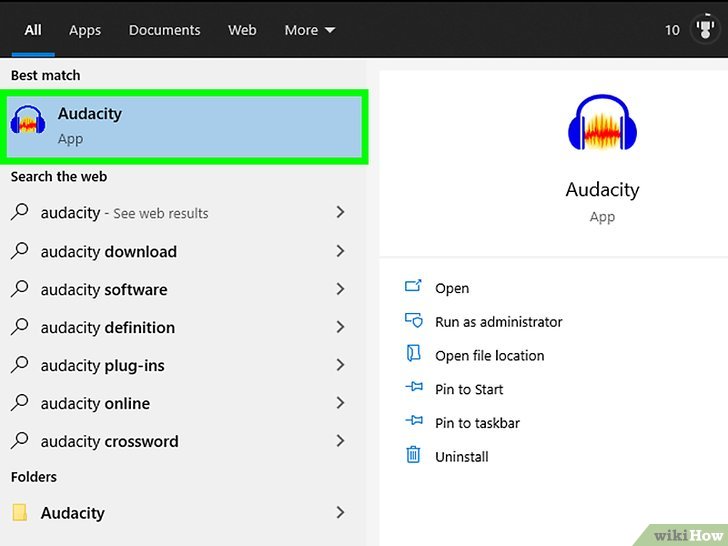
2
Audacity'yi aç. Audacity otomatik olarak açılmazsa Başlat'ı aç, audacity yaz ve Başlat menüsünün üstündeki Audacity seçeneğine tıkla.
aç, audacity yaz ve Başlat menüsünün üstündeki Audacity seçeneğine tıkla.
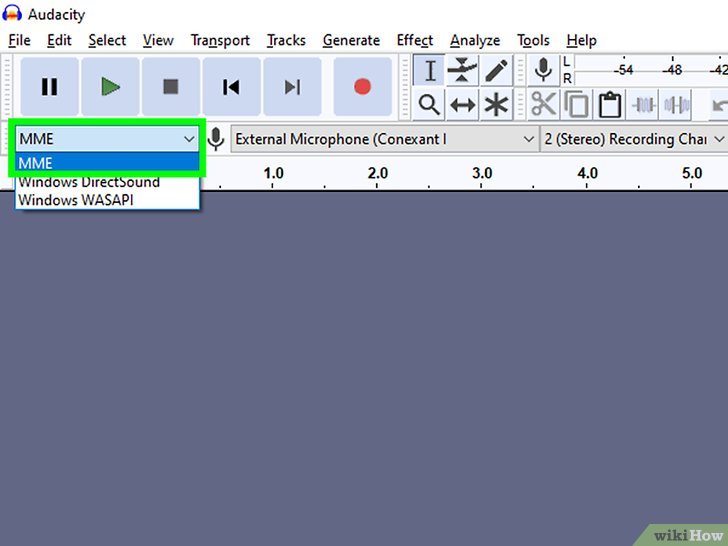
3
Ses kayıt seçeneğinin MME olduğundan emin ol. Audacity penceresinin sol üst tarafında, açılır bir kutuda "MME" seçeneğini görmelisin. Görmezsen önce açılır kutuya, ardından MME seçeneğine tıkla.
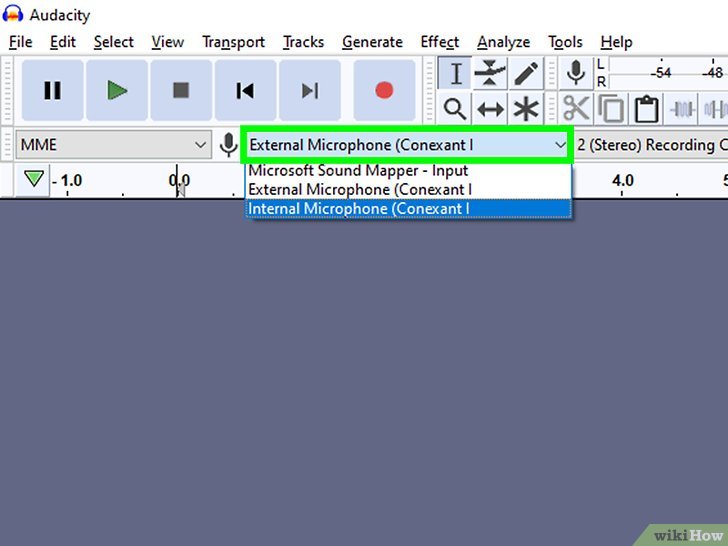
4
Audio Input (Ses Girişi) açılır kutusuna tıkla. Bu, Audacity penceresinin üstündeki mikrofon simgesinin sağındaki kutudur. Tıkladığında bir açılır menü belirir.
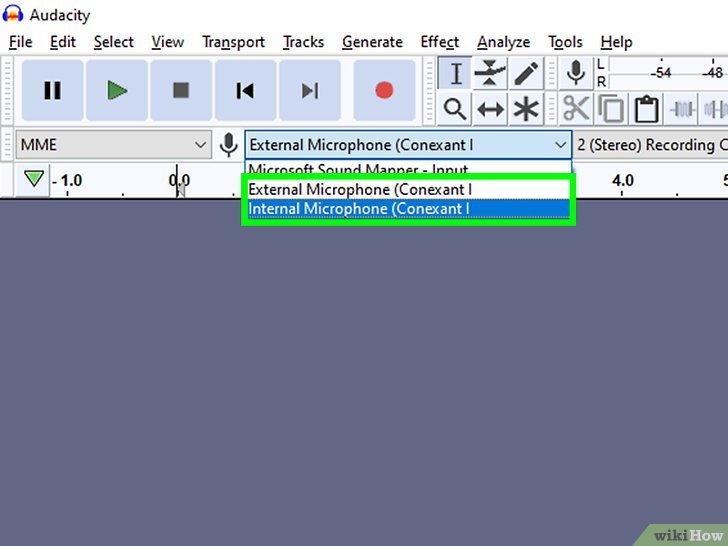
5
Line In (Giriş hattı) seçeneğine tıkla. Bu seçeneğin adı değişecektir ancak başlığında "Line In" (Giriş Hattı) veya benzeri bir şey yazdığından emin ol. Microsoft Sound Mapper (Microsoft Ses Eşleyici) veya Primary Sound Capture (Birincil Ses Yakalama) seçeneğini seçme.[6]
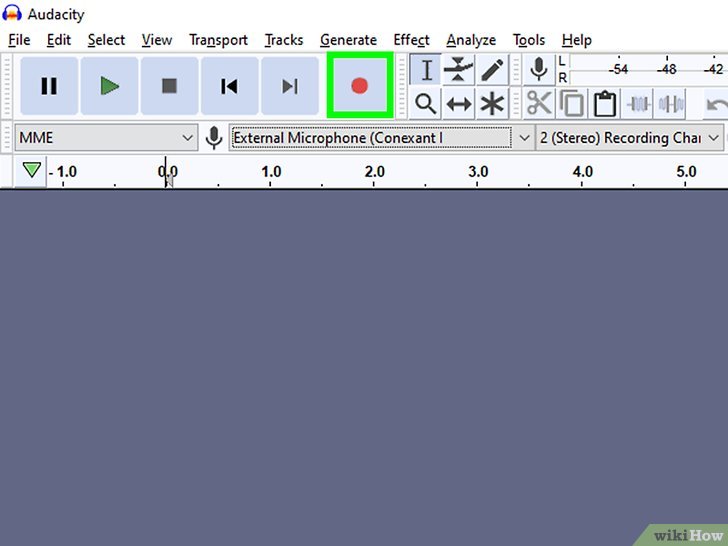
6
"Kayıt" butonuna tıkla. Bu, Audacity penceresinin üstündeki kırmızı yuvarlaktır. Audacity ses kaydına başlayacak.
[https://www.hizliresim.com/64jdjhq görsel]
7
Kasetçalarının "Oynat" düğmesine bas. Kasetçalar çalmaya başlamalı ve bunun üzerinde Audacity penceresinin ortasındaki ses dalgasını görmelisin.
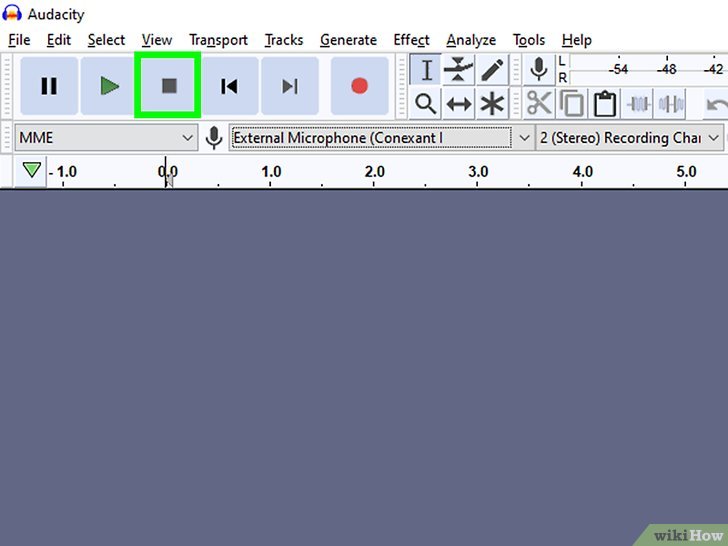
8
İşin bittiğinde kaydı durdur. Kasetçalarının "Durdur" düğmesine bas, ardından Audacity penceresinin üstündeki siyah "Durdur" butonuna tıkla.
butonuna tıkla.
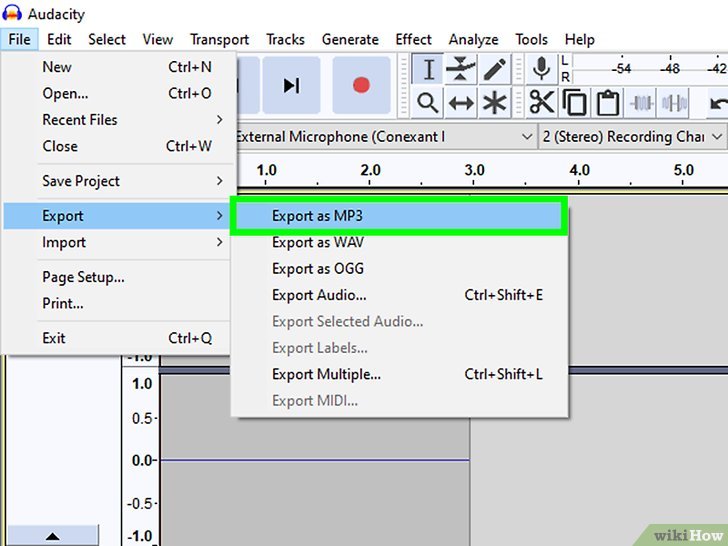
9
Kaydını kaydet. Aşağıdakileri yaparak bir MP3 ses dosyası oluşturabilirsin:
Pencerenin sol üst köşesindeki File (Dosya) seçeneğine tıkla.
Açılan menüden Export (Dışa Aktar) seçeneğini seç.
Açılır menüden Export as MP3 (MP3 Olarak Dışa Aktar) seçeneğine tıkla.
Bir kaydetme konumu seç.
"File name" (Dosya adı) metin kutusuna bir dosya adı gir.
Save (Kaydet) butonuna tıkla.
İstendiğinde OK (Tamam) butonuna tıkla.
Kısım 3; Mac’te Kayıt
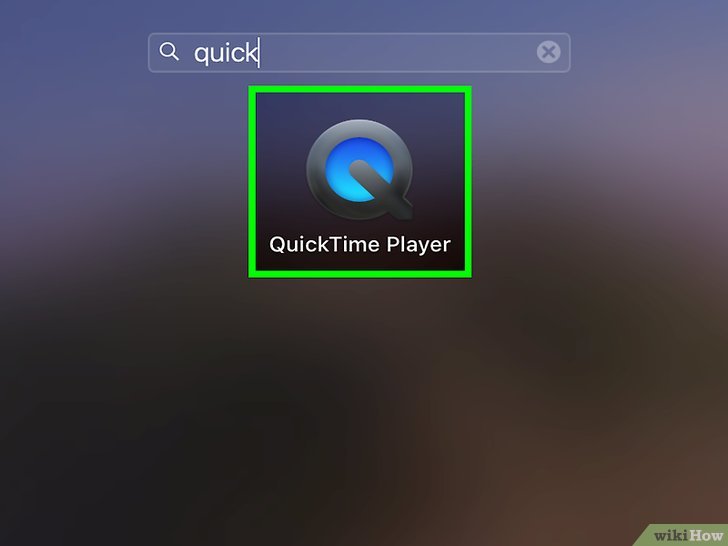
1
QuickTime'ı aç. Mac'in Dock'unda "Q" şeklindeki QuickTime uygulaması simgesine tıkla. Bulamazsan Uygulamalar klasöründeki QuickTime uygulamasının simgesine çift tıklayabilirsin.
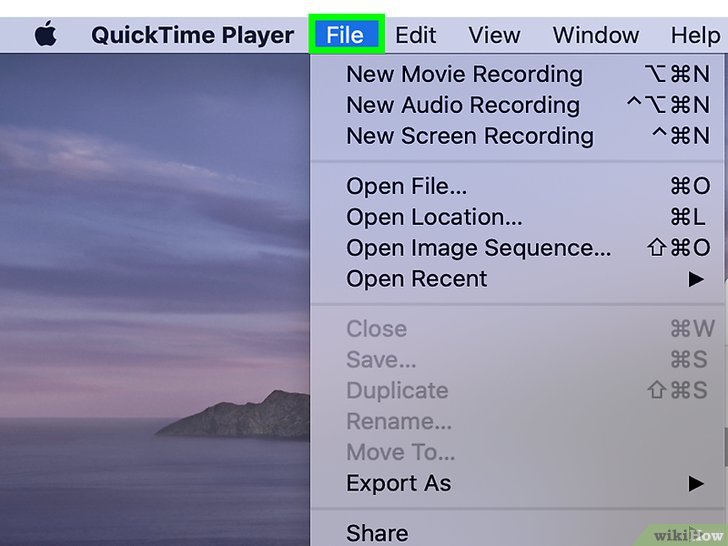
2
File (Dosya) seçeneğine tıkla. Bu, ekranın sol üst köşesindedir. Bir açılır menü belirecek.
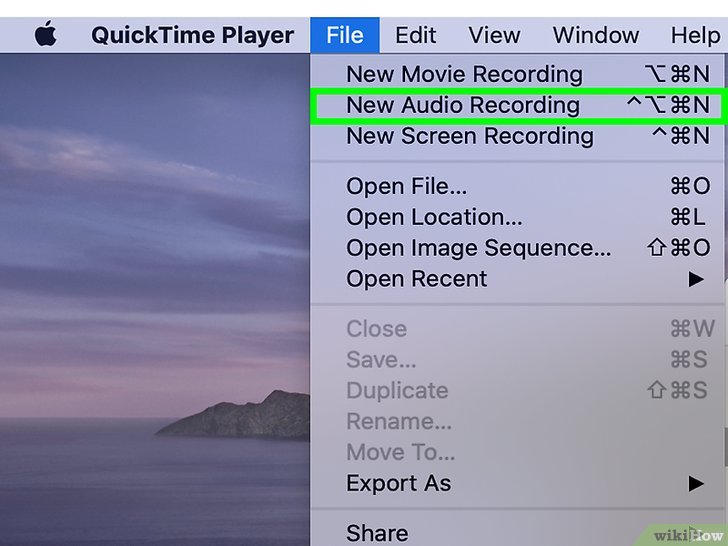
3
New Audio Recording (Yeni Ses Kaydı) butonuna tıkla. Bu seçenek açılır menünün üst tarafının yakınındadır. Bunu yaptığında QuickTime penceresi yalnızca ses kaydı yapacak şekilde değişir
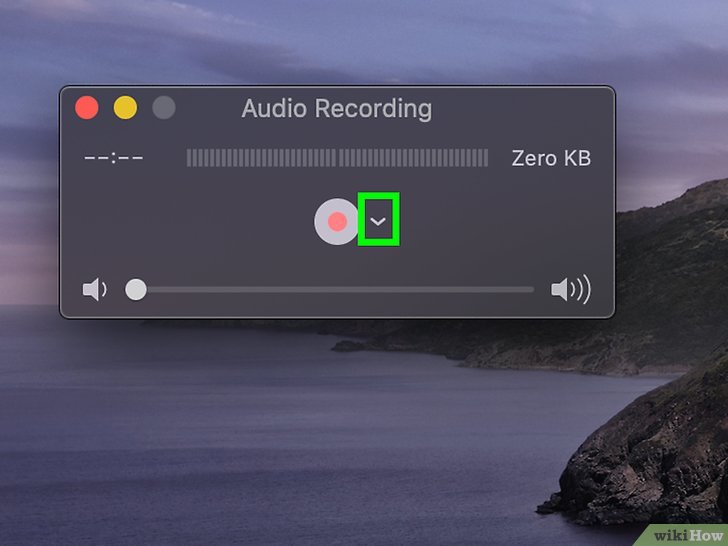
4
Açılır menü simgesine tıkla. Bu, QuickTime penceresinin en sağ tarafındadır. Bir açılır menü belirecek.
simgesine tıkla. Bu, QuickTime penceresinin en sağ tarafındadır. Bir açılır menü belirecek.
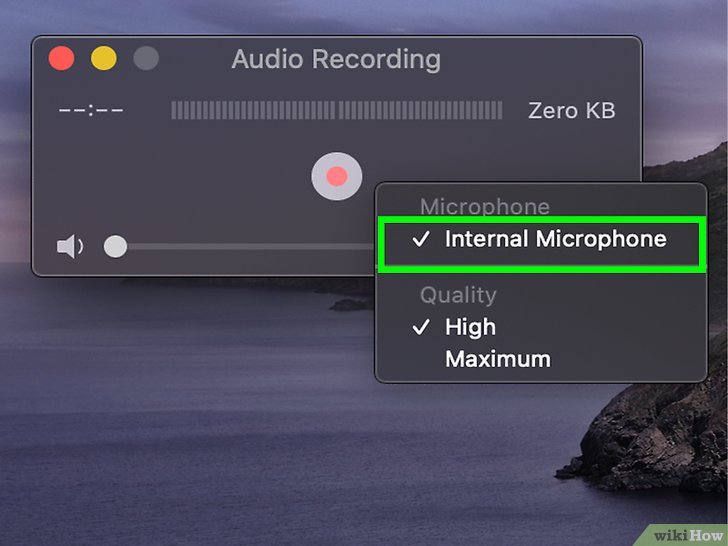
5
Built-in Line Input (Dâhilî Hat Girişi) seçeneğine tıkla. Bu seçenek açılır menüdedir. Bunu yaptığında Mac'inin giriş hattı ögesi ses kaydedeceğin öge olarak seçilir.
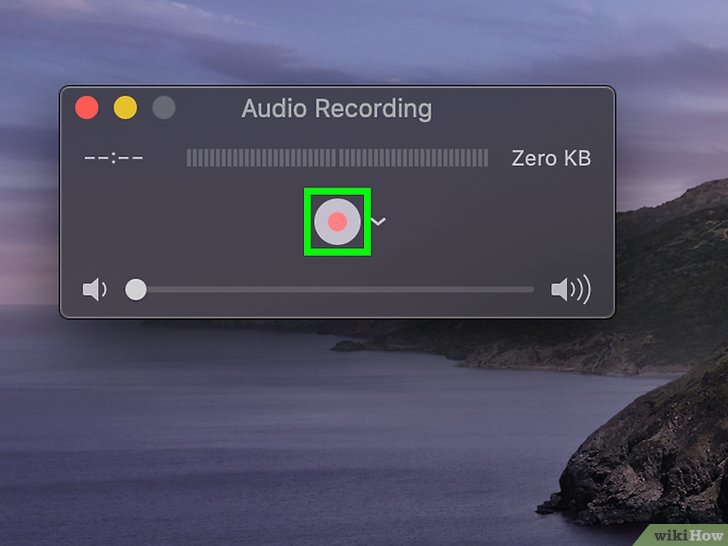
6
"Record" (Kayıt) butonuna tıkla. Bu, QuickTime penceresinin ortasındaki kırmızı yuvarlaktır. QuickTime ses kaydına başlayacak.

7
Kasetçalarının "Oynat" düğmesine bas. Bunu yaptığında QuickTime kasetçalarındakileri kaydetmeye başlayacak.
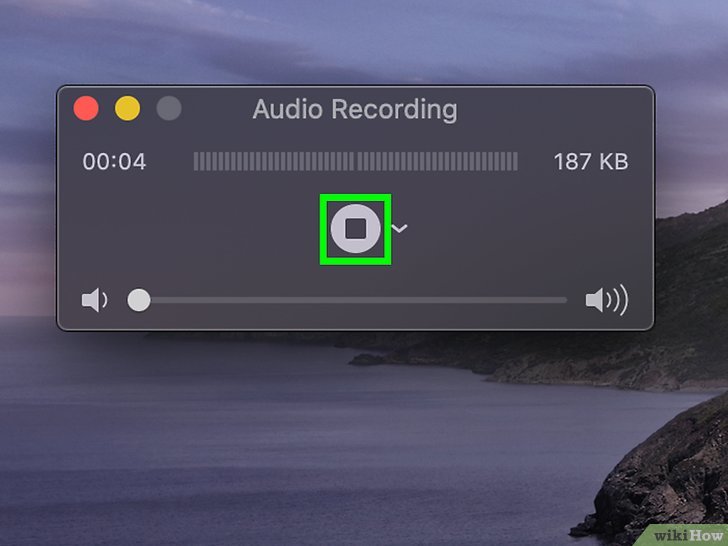
8
İşin bittiğinde kaydı durdur. Bilgisayarına kaydetmek istediğin sesi kaydettikten sonra kasetçalarının "Durdur" düğmesine bas, ardından kaydı durdurmak için QuickTime penceresinin ortasındaki kırmızı "Record" (Kayıt) butonuna tıkla. Kaydın Mac'in masaüstünde bir ses dosyası olarak kaydedilir.
Kısım 4;
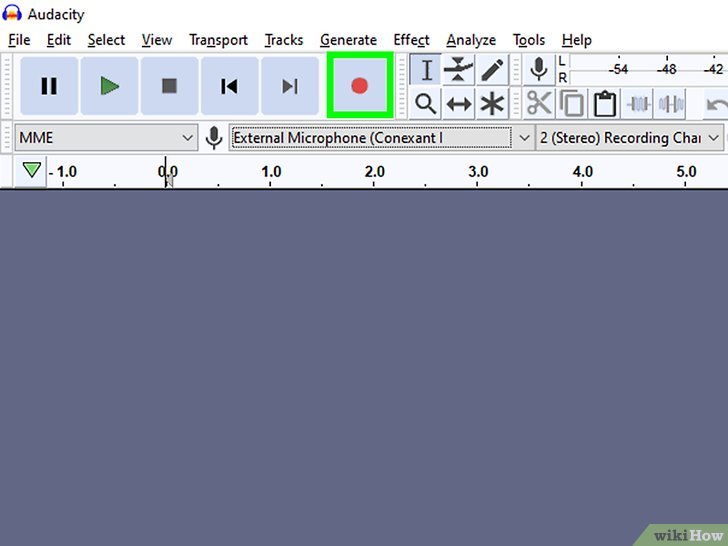
1
İlk başta küçük bir kısmını kaydet. Kasetin tamamını sabit diskine aktarmadan önce, iyi bir kayıt yaptığından emin ol. Yaptıklarını kaydet, sonra dinle. Her şeyi doğru ayarladıysan şu an eski analog kasetlerinin oldukça temiz bir dijital kopyasına sahip olmalısın.
Kayıt çok sessiz veya çok gürültülü ise (müzik sessiz ancak çok fazla "bulanık" gürültü varsa), çıkış çok düşüktür ve kaydın gürültüyü dengelemek için yeterli sinyali yoktur.
Kaydedilen ses, bozulmuş bir hoparlörden veya bir kıyma makinesinden geliyor gibiyse kaydının sesi çok yüksektir ve ses bozulmuştur.
Yukarıdaki sorunları gidermek için bilgisayarının ses ayarlarını düzenleyebilirsin.
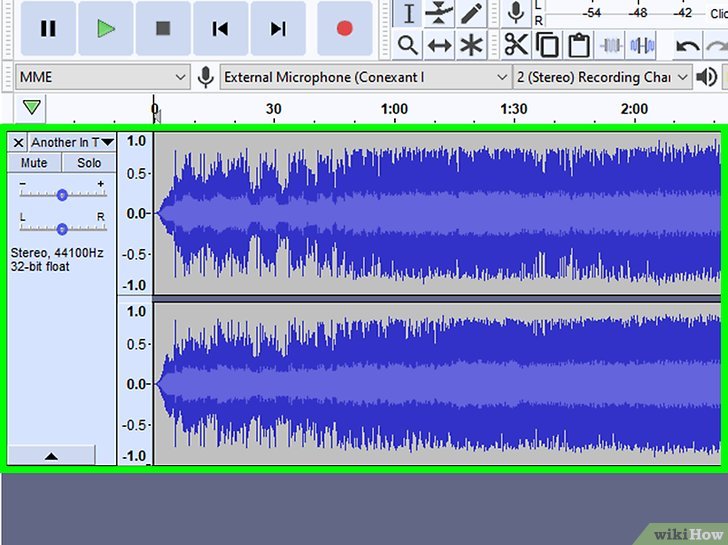
2
Kaydını düzenle. Herhangi bir düzenleme yapman gerekmeyebilir ancak örneğin sessiz bölümleri kesmek, bazı parçaları silmek veya ses düzeyini değiştirmek istersen çoğu ses kayıt programı bunu yapmana izin verecektir. Audacity (hem Windows hem de Mac bilgisayarlarda bulunur) gibi programlar temel düzenlemeleri yapabilirken, daha gelişmiş ücretli programlar kayıtlarını tamamen düzenleyebilir.
Bir hata yaptığını fark etmen durumunda, düzenlerken orijinal dosyayı yedek olarak tutmak ve bunları kaydederken düzenlenen dosyaların adlarını değiştirmek iyi bir fikirdir. Düzenlenmiş dosyanın hoşuna gittiğinden emin olduğunda bilgisayarında sürücü alanı kazanmak için orijinali silebilirsin.
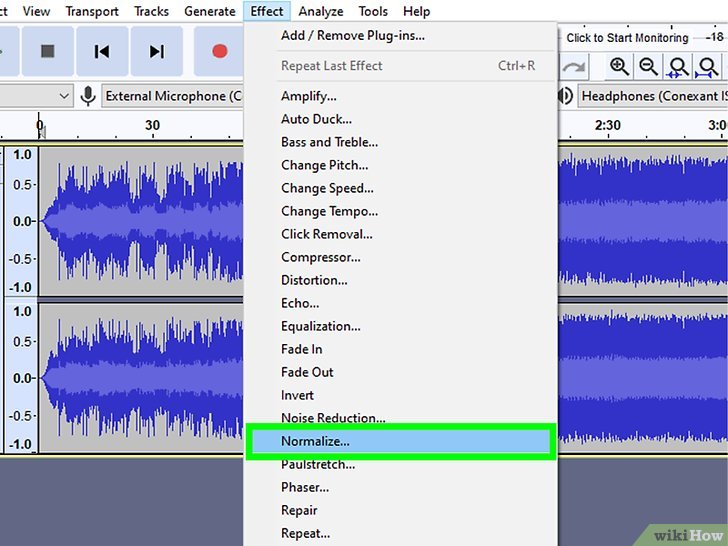
3
Gerekirse sesi normal hâle getir. Esasen iyi bir kayıt elde ettiğinde "normalleştirme" adı verilen bir işlem olan ses araçlarını kullanarak onu iyileştirebilirsin. Sesi normalleştirmek en gürültülü tepe noktalarının tam ölçeğin %100'ünde veya yakınında olmasını sağlar (örneğin tüm ölçüler yandığında veya ölçümüne bağlı olarak 0dB olduğunda).[8]
Ses düzenleme programlarının çoğu bazı normalleştirme yöntemleri sunar.
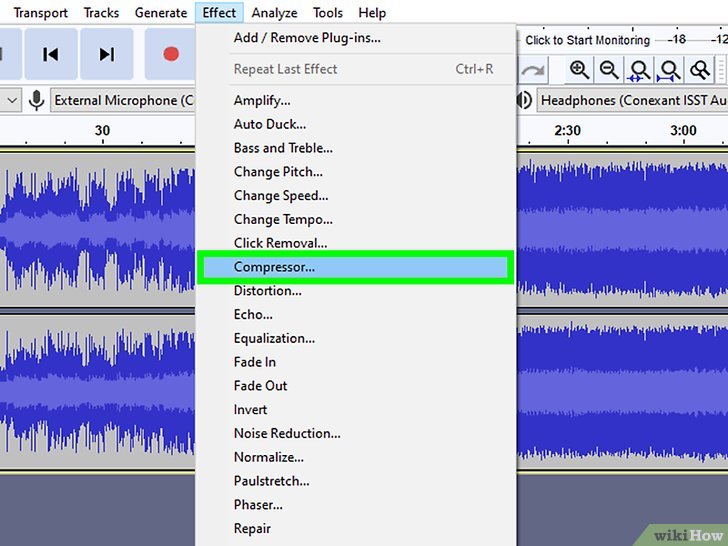
4
Sıkıştırma uygula. Bu, yaptığın her kayıt için kullanacağın bir şey değil çünkü müziği ruhsuz hâle getirebilir. Daha sessiz geçişlerin düzeyini yükseltirken en yüksek sesleri başladıkları yerde koruyarak çalışır. Yüksekler ve alçaklar arasındaki farkı ya da “dinamikleri” kaybedersin ve karşılığında görünür bir şekilde daha yüksek sesli kayıt elde edersin. Bu, evde dinlerken ille de istenmez ama araban için bir CD hazırlıyorsan çok kullanışlı olabilir.
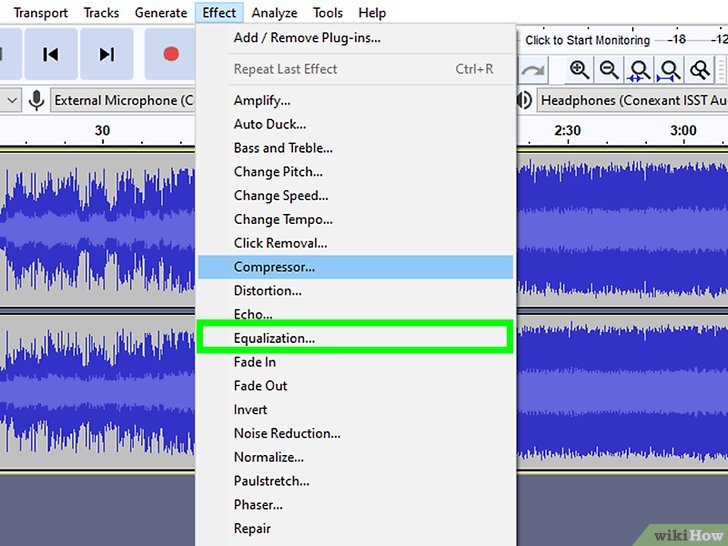
5
Sesi eşitle (EQ). Hoparlörlerine, nasıl ayarlandıklarına ve genel müzik çalma sisteminin kalitesine bağlı olarak eşitlemeyi zevkine göre ayarlamak yardımcı olabilir. Bir uyarı: Sıkıştırma gibi, "iyi" eşitleme de özneldir. Eşitlemeyi sisteminde harika ses çıkacak şekilde ayarlayabilirsin ama aynı müzik başka bir sistemde bozuk çalabilir veya ses çıkmayabilir.
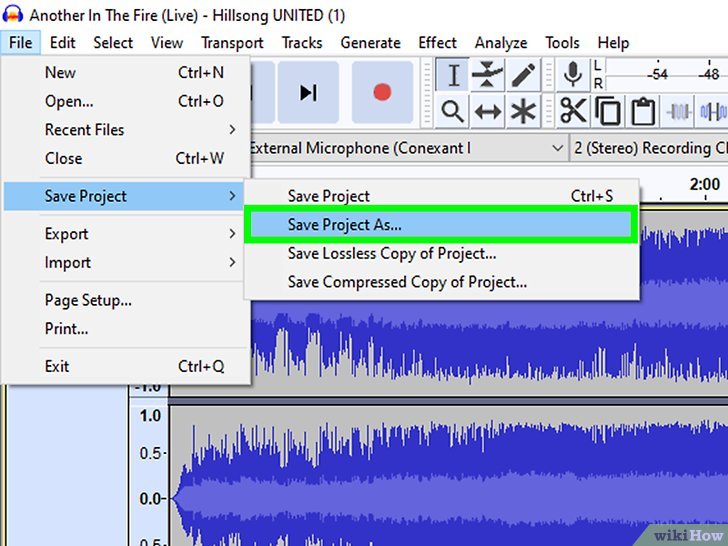
6
Her zaman bir kopya üzerinde çalış. Eski kasetlerini dönüştürmede zorluk yaşadığında herhangi bir yeniden yapılandırıcı (veya tahrip edici) düzenleme (normalleştirme, eşitleme, sıkıştırma vb.) yapmaya başlamadan önce ilk iş olarak kaydının bir kopyasını kaydet.
İpuçları
Audacity, Mac bilgisayarlarda da mevcuttur.
Kasetlerini ses dosyalarına dönüştürmene yardımcı olacak profesyonel bir ses dönüştürme aracı arıyorsan Sound Forge, PolderbitS, Cubase, Garage Band, Logic Pro ve ProTools (çoğunlukla ücretli olsa da) elle tutulur örneklerdir.
Burada yapılan işlemin tersi için -dijital sesi kasete aktarmak için- aynı kablo kurulumunu kullan ancak bir ucunu kasetçaların mikrofonuna veya giriş jakına, diğer ucunu bilgisayarın çıkışına, kulaklık veya hoparlör jakına tak. Kasetçalarda kayıt tuşuna bas, ardından bilgisayarda çalan şarkıları başlat. Düşük ses ayarıyla başla ve kaliteli ses için ayar yap, ardından geri sar ve o ses seviyesinde kayda başla.
Kayıtlarını düzenlerken ve dengelerken Gürültü Azaltma özelliğini kullanmayı düşün. Bu, tüm kayıt programlarında yoktur ancak bu, beyaz gürültüyü azaltırken ses kalitesini iyileştirmenin hızlı ve kolay bir yoludur.
Sonuçlar, özellikle müzik kasetleri için bir dizi faktöre bağlı olacaktır: kasetlerin, kasetçalarının, bilgisayarının ve A-D dönüştürücülerin (veya ses kartının), bağlantı kablonun kalitesi ve durumu ve ses düzenlemede bilgi düzeyin ile deneyimin.
Uyarılar
Kaseti atma. Ana kopyanı daima sakla. Sabit diskin çöktüğünde veya aktarımda bir aksaklık olduğunu ya da yeni bilgisayarının onu daha iyi kaydedebildiğini gördüğünde ona ihtiyacın olacak. Ayrıca, az önce yapmış olduğun kopyanın telif hakkına da sahip olmuş olursun.
Kasetleri çalmak için bir seyyar teyp veya taşınabilir stereo kullanarak kasetleri aktarmaya çalışmak, beklenenden daha düşük kalitede kayıtlara neden olabilir.
Kayıtlarında telif hakkı yasalarını ihlal etmemeye özen göster. Kasetler eski olabilir ama telif hakkı genelde hâlâ uygulanabilir durumdadır. Bu kayıtları kendi zevkin için sakla. Onları para kazanmak için satma.
Ne tür bir kablo kullandığın konusunda dikkatli ol. Ucuz kablolarda genelde elektriğe karşı koruma yoktur. Kablon standartlara uymuyorsa bilgisayar fanının uğultusunu ve analog sesi kaydedebilir.
Bu Varbiraz sitesi ile bir kasetçalardan Windows veya Mac bilgisayara nasıl ses kopyalayacağını öğreneceksin. Kasetçaları bilgisayarının "mikrofon" (veya "giriş") girişine uygun kabloyla bağladıktan sonra kasetlerdeki sesi kaydetmek için Audacity (Windows) veya QuickTime (Mac) kullanabilirsin.
Kısım 1; Kayıt için Hazırlanmak
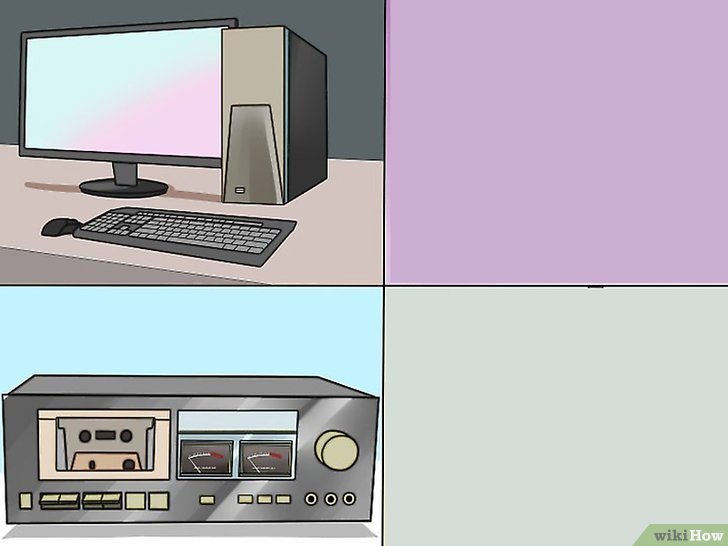
1
Kaset kaydının nasıl yapıldığını anla. Kaset sesini bilgisayarında kaydetmek için kasetçalarını bilgisayarının mikrofon (veya "giriş") bağlantı noktasına bağlaman ve sonra bilgisayarını yalnızca giriş sesini kaydetmesi için ayarlaman gerekir. Bu, kasetinin net, yüksek kaliteli kaydını oluştururken bilgisayarının dış sesleri (örneğin arka plan gürültüsü) kaydetmesini önler.
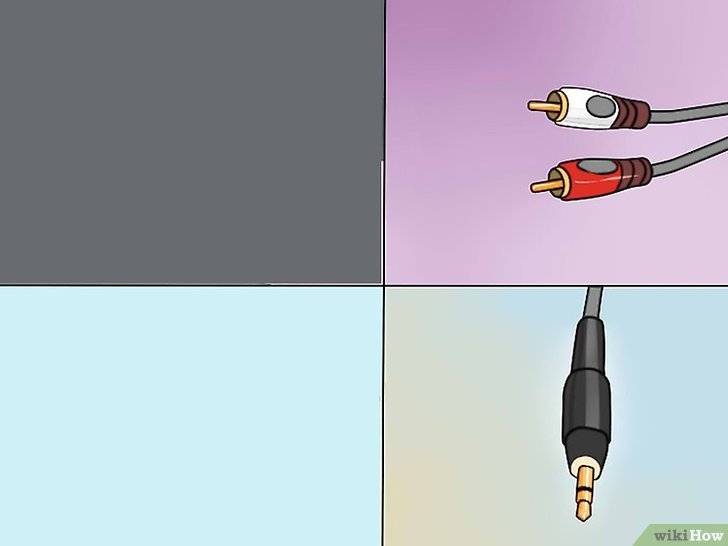
2
Malzemeleri topla. Kasetçalara ve bilgisayara ek olarak, kasetçalarını bilgisayarındaki hat girişine bağlayan bir kabloya da ihtiyacın olacak.
Neredeyse tüm kasetçalarlarda 3,5 mm kulaklık jakı bulunur. Bu yüzden kasetçaları bilgisayarına bağlamak için genellikle standart bir 3,5 mm kablo gerekir.
Bazı kasetçalarlarda dengelenmemiş hat çıkışı vardır. Bunları kırmızı ve beyaz bağlantı noktalarına göre ayırt edeceksin. Bunlar için bir RCA-3,5 mm kabloya ihtiyacın olacak.
En yüksek kaliteli kasetçalarlarda, çift 3 pimli XLR-F konektörler veya dengeli 1/4" telefon jakları ile dengeli hat çıkışları olabilir. Hem bilgisayarının 3,5 mm jakına hem de kasetçalarının çıkışlarına uyan bir adaptör satın alman gerekecek.

3
Bilgisayarının "giriş" jakını bul. Ayrı kulaklık ve mikrofon bağlantı noktaları olan bilgisayarlarda, bu jak genellikle pembe rengindedir. Bilgisayarında yalnızca bir 3,5 mm kulaklık girişi varsa hem giriş hem de çıkış sesini destekler.[2]
Masaüstü bilgisayar kullananlar genellikle bu jakı bilgisayar kasasının arkasında veya önünde bulabilir.
Dizüstü bilgisayarlarda çoğunlukla tek sesli bir giriş ve çıkış jakı vardır. Bu, kasetçalardaki sesi aktarmak için jakı kullanırken ses kaydı yapamayacağın anlamına gelir.
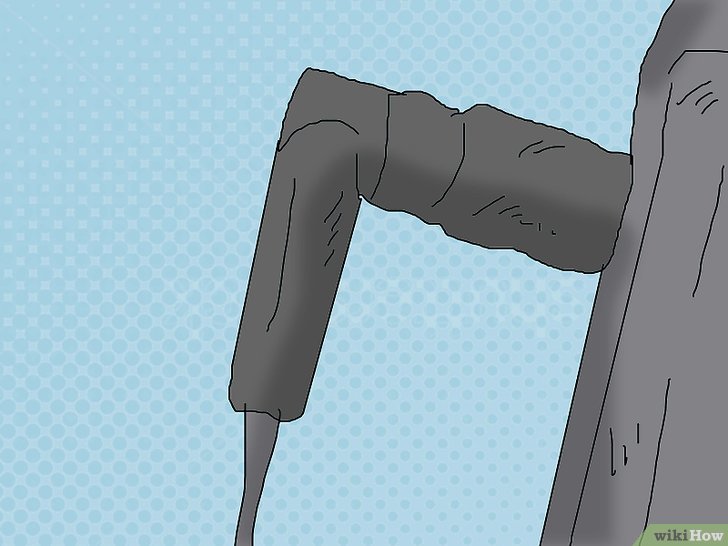
4
Gerekirse bilgisayarına bir adaptör bağla. Kasetçalarından bilgisayarına dengeli bir hat çıkışı bağlıyorsan adaptörün 3,5 mm ucunu bilgisayarının giriş jakına takman gerekir.
3,5 mm'lik kasetçalar veya dengelenmemiş kasetçalar bağlıyorsan bu adımı atla.

5
Kablonun bir ucunu kasetçalarına bağla. Kasetçalar türüne bağlı olarak bu işlem değişecektir:
3,5 mm – 3,5 mm kablonun bir ucunu (hangisi olduğu önemli değil) kasetçaların 3,5 mm çıkış (kulaklık değil) bağlantı noktasına tak.
Dengelenmemiş - Kırmızı RCA kablosunu kırmızı bağlantı noktasına ve beyaz RCA kablosunu beyaz bağlantı noktasına tak.
Dengeli - XLR veya 1/4" kabloları kasetçalar üzerindeki girişlerine tak.
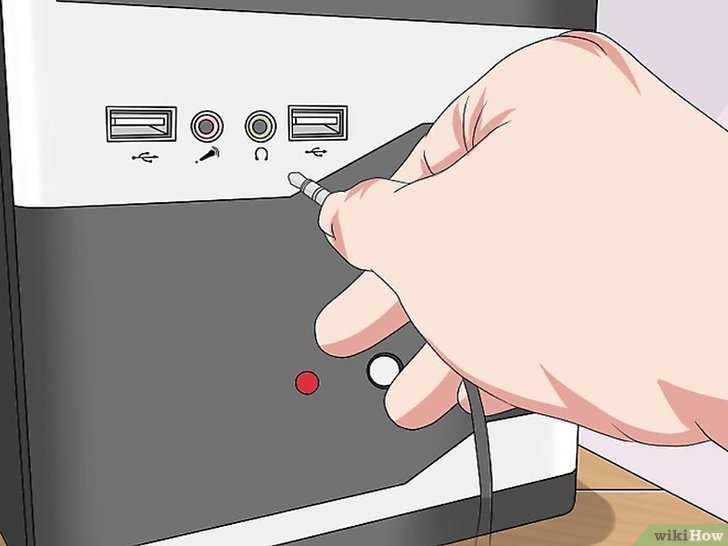
6
Kablonun diğer ucunu bilgisayarına bağla. Kablonun diğer ucunu bilgisayarındaki 3,5 mm giriş bağlantı noktasına tak.
Yine, ayrı mikrofon ve kulaklık girişleri bulunan bilgisayarlarda giriş bağlantı noktası genellikle pembedir.
Bir adaptör kullanıyorsan 3,5 mm'lik kabloyu adaptörün boş ucuna tak.
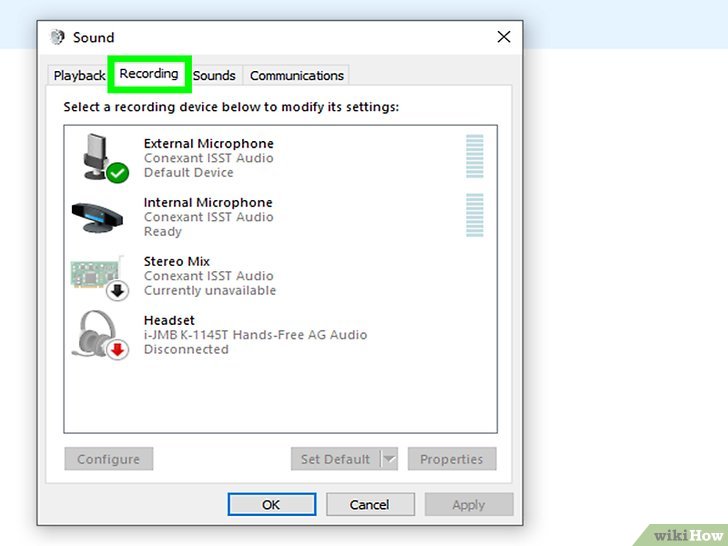
7
Bilgisayarının ses düzeyini ayarla. Kaydın sesini artırmak (veya azaltmak) istiyorsan bunu ses ayarlarından yapabilirsin:[5]
Windows - Başlat'ı
 aç, ses yaz, Ses seçeneğine tıkla, Kaydetme seçeneğine tıkla, kasetçalarının girişine çift tıkla, Düzeyler sekmesine tıkla ve sesini kısmak veya artırmak için "Mikrofon" kaydırıcısını sola veya sağa sürükle. İşin bittiğinde her iki açık pencerede Tamam butonuna tıkla.
aç, ses yaz, Ses seçeneğine tıkla, Kaydetme seçeneğine tıkla, kasetçalarının girişine çift tıkla, Düzeyler sekmesine tıkla ve sesini kısmak veya artırmak için "Mikrofon" kaydırıcısını sola veya sağa sürükle. İşin bittiğinde her iki açık pencerede Tamam butonuna tıkla.Mac - Apple menüsünü
 aç, Sistem Tercihleri... seçeneğine tıkla, Ses seçeneğine tıkla, Giriş seçeneğine tıkla, kasetçalarının girişini seç ve sesini kısmak veya artırmak için "Giriş Düzeyi" kaydırıcısını sola veya sağa sürükle.
aç, Sistem Tercihleri... seçeneğine tıkla, Ses seçeneğine tıkla, Giriş seçeneğine tıkla, kasetçalarının girişini seç ve sesini kısmak veya artırmak için "Giriş Düzeyi" kaydırıcısını sola veya sağa sürükle.Bilgisayarının giriş devresi yüksek düzeyli girişlerden zarar görebileceği için kasetçalar veya stereoda çok düşük bir ses düzeyiyle başla.

8
Tüm kablolarının sıkıca oturduğundan emin ol. Gevşek kablolar, kayıt işlemi sırasında düşük kaliteli kayıtlara sebep olabilir. Bu yüzden sıkıca takıldığından emin olmak için hem bilgisayarının hem de kasetçalarının üstündeki kabloları kontrol et. Tüm bağlantıların yapıldığını tespit ettikten sonra kasetçaların sesini kaydetmeye devam edebilirsin.
2. Kısım; Windows’ta Kayıt
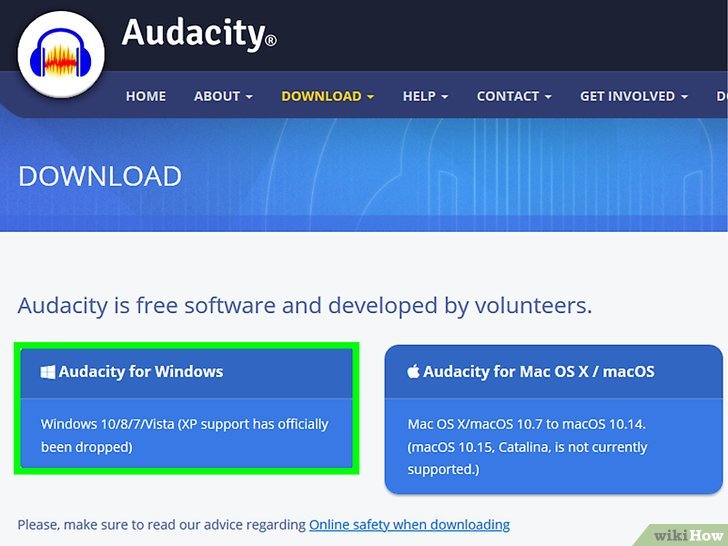
1
Audacity'yi indir ve yükle. Audacity, birkaç ince ayar ile giriş sesini kaydetmeni sağlayan ücretsiz bir programdır. Yüklemek için aşağıdakileri yap:
İnternet tarayıcında https://www.audacityteam.org/download/ adresine git.
Audacity for Windows (Windows için Audacity) seçeneğine tıkla.
Audacity 2.2.2 installer (Audacity 2.2.2 yükleyici) bağlantısına tıkla.
Yükleme bittikten sonra yükleyici dosyasına çift tıkla.
Kurulum talimatlarını izle.
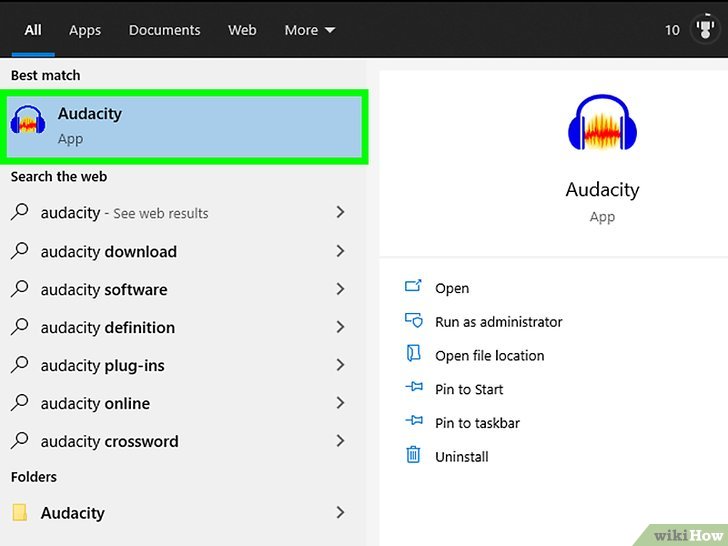
2
Audacity'yi aç. Audacity otomatik olarak açılmazsa Başlat'ı
 aç, audacity yaz ve Başlat menüsünün üstündeki Audacity seçeneğine tıkla.
aç, audacity yaz ve Başlat menüsünün üstündeki Audacity seçeneğine tıkla.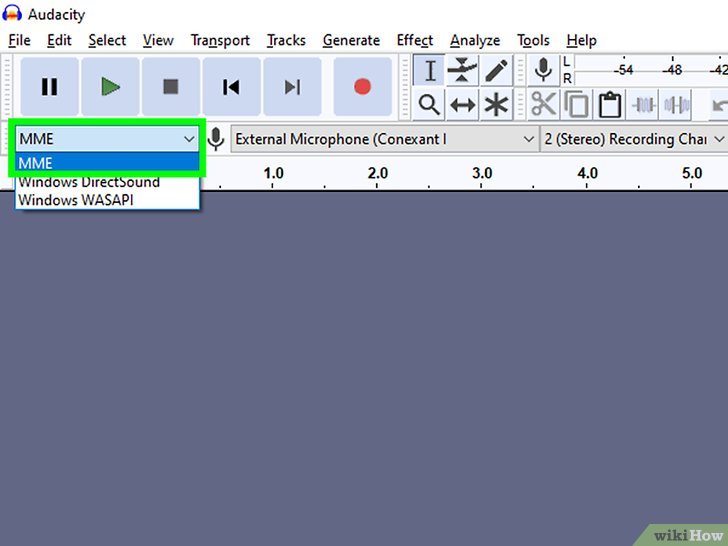
3
Ses kayıt seçeneğinin MME olduğundan emin ol. Audacity penceresinin sol üst tarafında, açılır bir kutuda "MME" seçeneğini görmelisin. Görmezsen önce açılır kutuya, ardından MME seçeneğine tıkla.
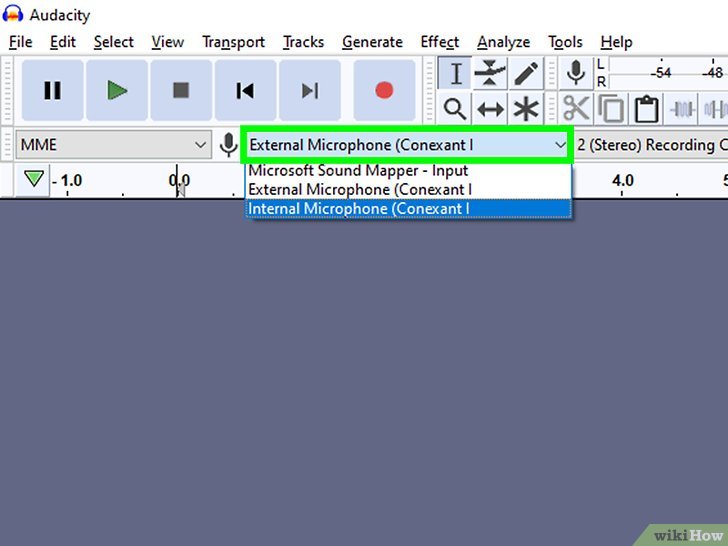
4
Audio Input (Ses Girişi) açılır kutusuna tıkla. Bu, Audacity penceresinin üstündeki mikrofon simgesinin sağındaki kutudur. Tıkladığında bir açılır menü belirir.
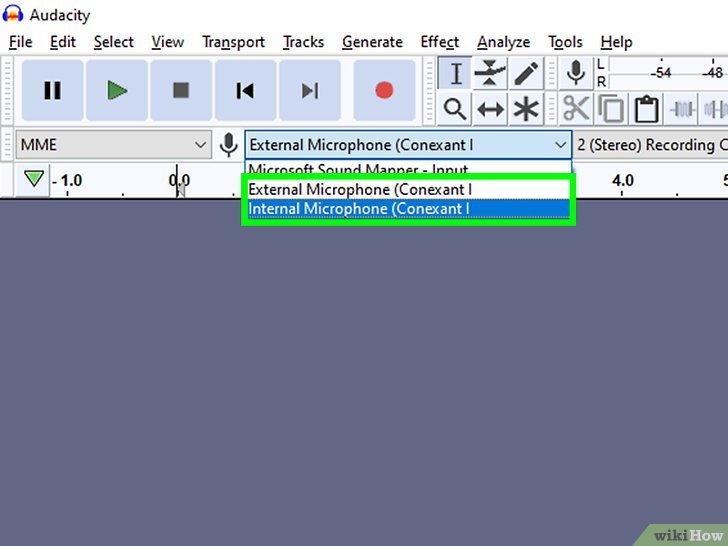
5
Line In (Giriş hattı) seçeneğine tıkla. Bu seçeneğin adı değişecektir ancak başlığında "Line In" (Giriş Hattı) veya benzeri bir şey yazdığından emin ol. Microsoft Sound Mapper (Microsoft Ses Eşleyici) veya Primary Sound Capture (Birincil Ses Yakalama) seçeneğini seçme.[6]
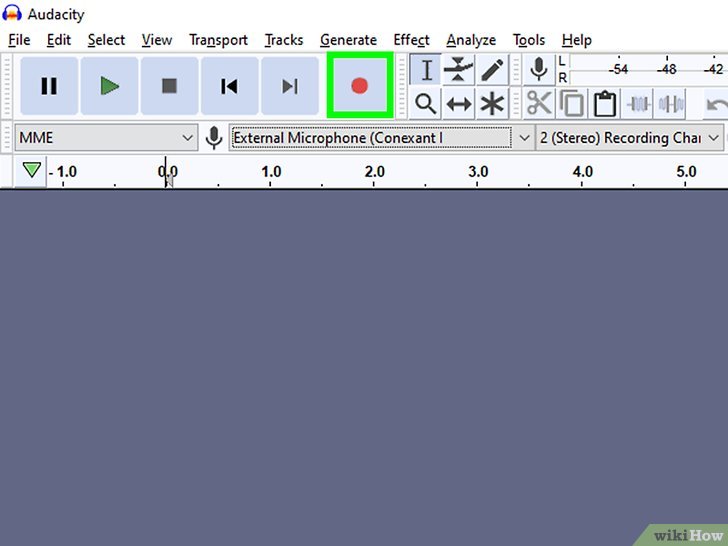
6
"Kayıt" butonuna tıkla. Bu, Audacity penceresinin üstündeki kırmızı yuvarlaktır. Audacity ses kaydına başlayacak.
[https://www.hizliresim.com/64jdjhq görsel]
7
Kasetçalarının "Oynat" düğmesine bas. Kasetçalar çalmaya başlamalı ve bunun üzerinde Audacity penceresinin ortasındaki ses dalgasını görmelisin.
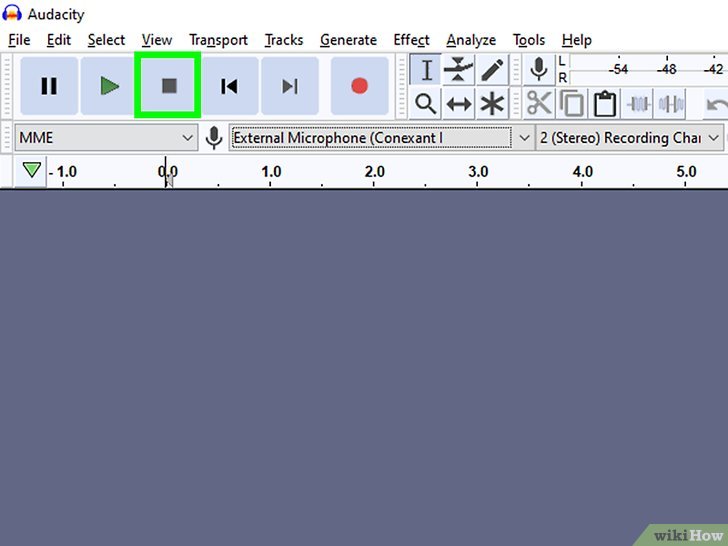
8
İşin bittiğinde kaydı durdur. Kasetçalarının "Durdur" düğmesine bas, ardından Audacity penceresinin üstündeki siyah "Durdur"
 butonuna tıkla.
butonuna tıkla.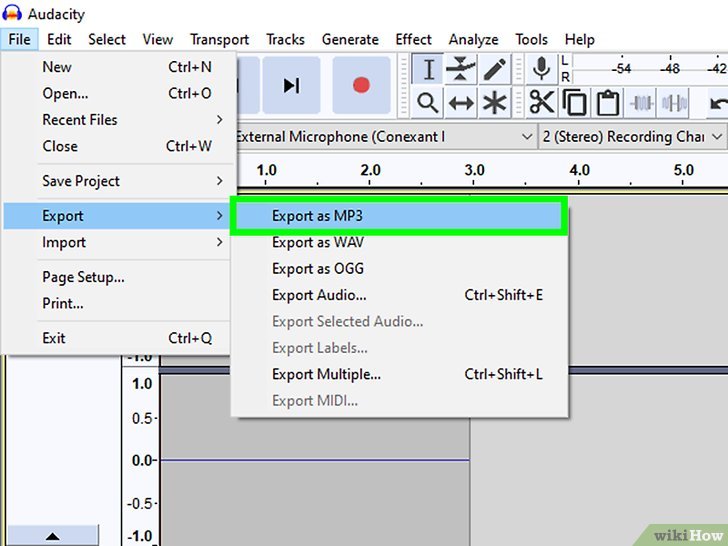
9
Kaydını kaydet. Aşağıdakileri yaparak bir MP3 ses dosyası oluşturabilirsin:
Pencerenin sol üst köşesindeki File (Dosya) seçeneğine tıkla.
Açılan menüden Export (Dışa Aktar) seçeneğini seç.
Açılır menüden Export as MP3 (MP3 Olarak Dışa Aktar) seçeneğine tıkla.
Bir kaydetme konumu seç.
"File name" (Dosya adı) metin kutusuna bir dosya adı gir.
Save (Kaydet) butonuna tıkla.
İstendiğinde OK (Tamam) butonuna tıkla.
Kısım 3; Mac’te Kayıt
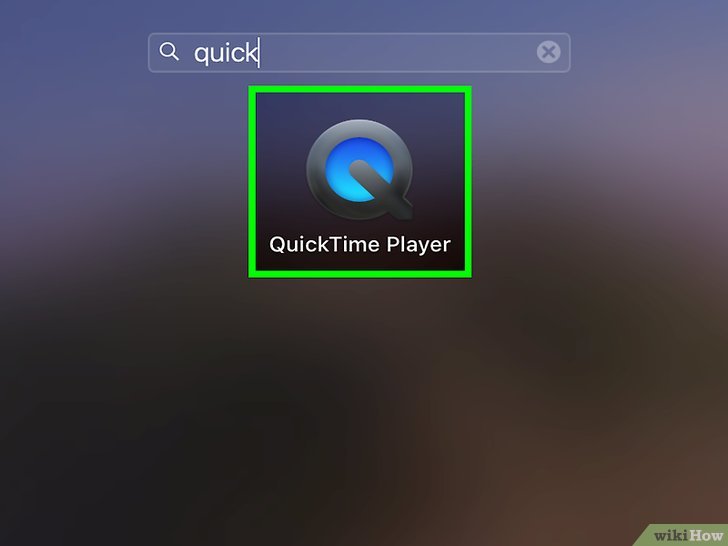
1
QuickTime'ı aç. Mac'in Dock'unda "Q" şeklindeki QuickTime uygulaması simgesine tıkla. Bulamazsan Uygulamalar klasöründeki QuickTime uygulamasının simgesine çift tıklayabilirsin.
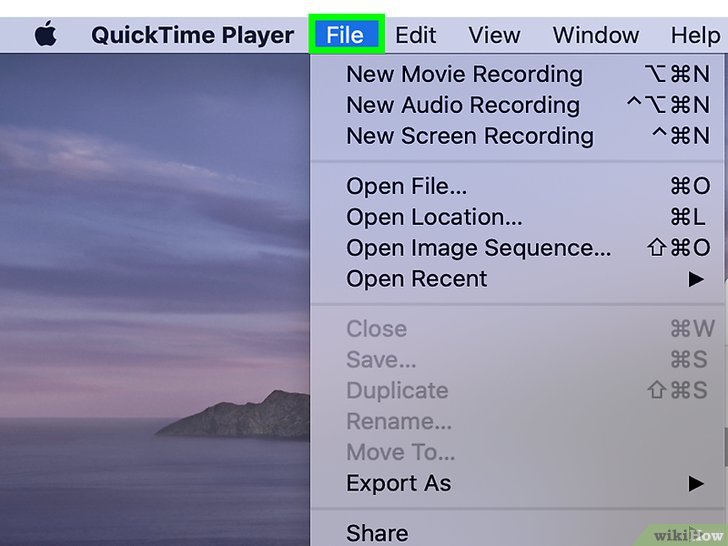
2
File (Dosya) seçeneğine tıkla. Bu, ekranın sol üst köşesindedir. Bir açılır menü belirecek.
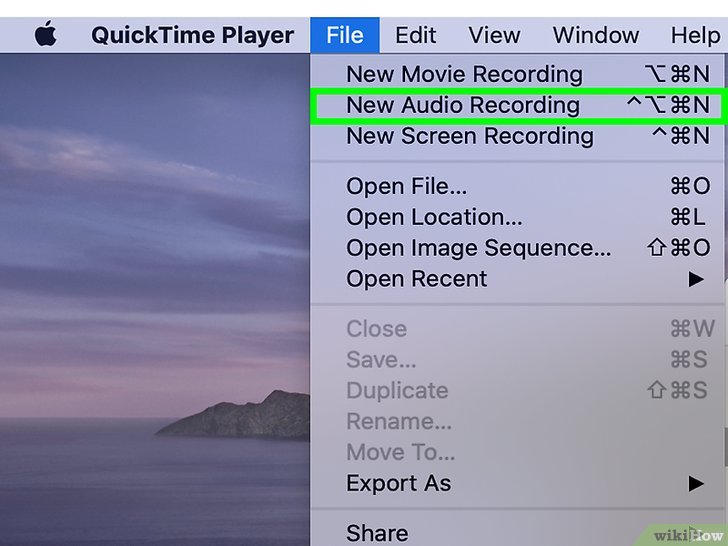
3
New Audio Recording (Yeni Ses Kaydı) butonuna tıkla. Bu seçenek açılır menünün üst tarafının yakınındadır. Bunu yaptığında QuickTime penceresi yalnızca ses kaydı yapacak şekilde değişir
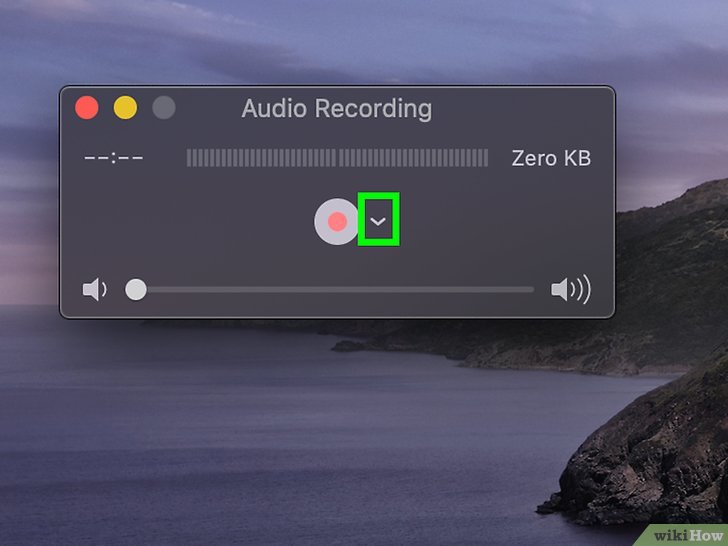
4
Açılır menü
 simgesine tıkla. Bu, QuickTime penceresinin en sağ tarafındadır. Bir açılır menü belirecek.
simgesine tıkla. Bu, QuickTime penceresinin en sağ tarafındadır. Bir açılır menü belirecek.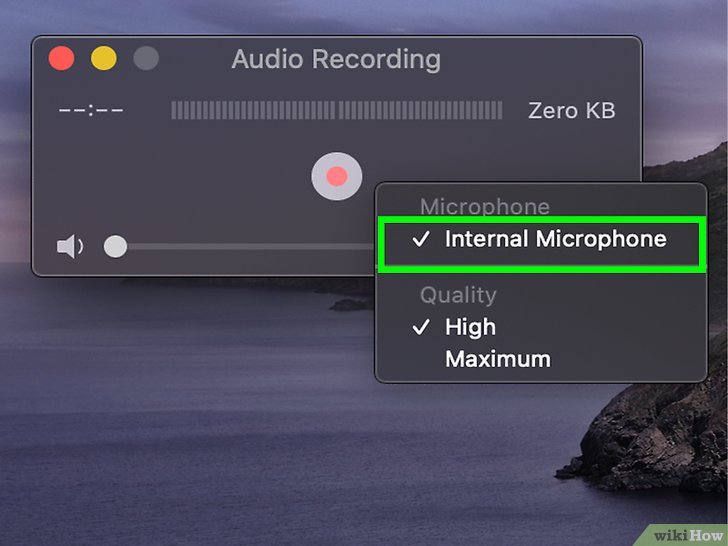
5
Built-in Line Input (Dâhilî Hat Girişi) seçeneğine tıkla. Bu seçenek açılır menüdedir. Bunu yaptığında Mac'inin giriş hattı ögesi ses kaydedeceğin öge olarak seçilir.
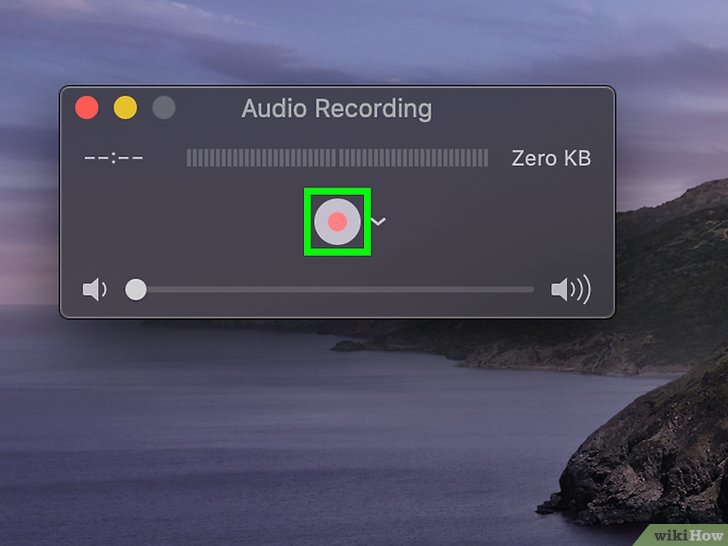
6
"Record" (Kayıt) butonuna tıkla. Bu, QuickTime penceresinin ortasındaki kırmızı yuvarlaktır. QuickTime ses kaydına başlayacak.

7
Kasetçalarının "Oynat" düğmesine bas. Bunu yaptığında QuickTime kasetçalarındakileri kaydetmeye başlayacak.
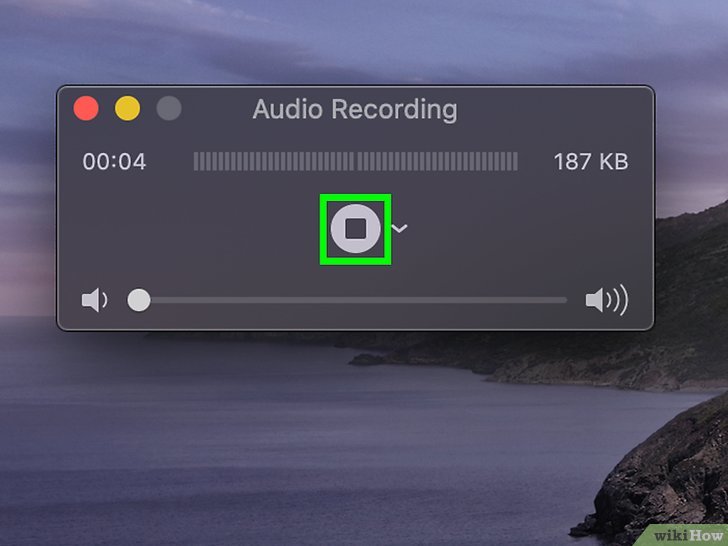
8
İşin bittiğinde kaydı durdur. Bilgisayarına kaydetmek istediğin sesi kaydettikten sonra kasetçalarının "Durdur" düğmesine bas, ardından kaydı durdurmak için QuickTime penceresinin ortasındaki kırmızı "Record" (Kayıt) butonuna tıkla. Kaydın Mac'in masaüstünde bir ses dosyası olarak kaydedilir.
Kısım 4;
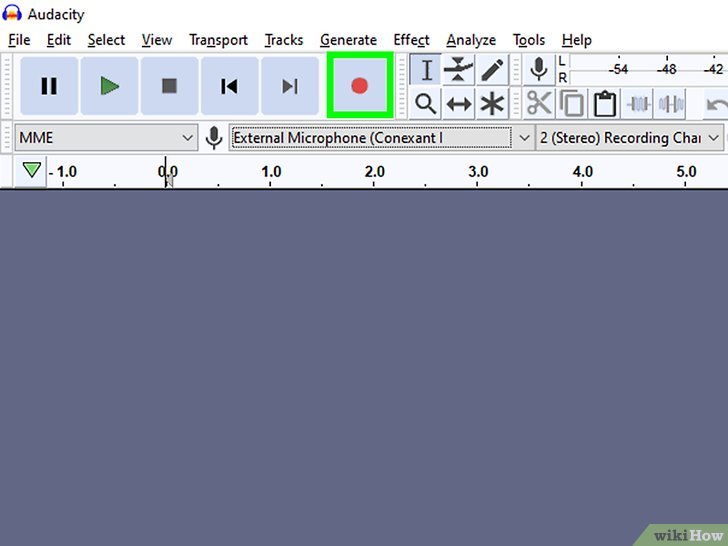
1
İlk başta küçük bir kısmını kaydet. Kasetin tamamını sabit diskine aktarmadan önce, iyi bir kayıt yaptığından emin ol. Yaptıklarını kaydet, sonra dinle. Her şeyi doğru ayarladıysan şu an eski analog kasetlerinin oldukça temiz bir dijital kopyasına sahip olmalısın.
Kayıt çok sessiz veya çok gürültülü ise (müzik sessiz ancak çok fazla "bulanık" gürültü varsa), çıkış çok düşüktür ve kaydın gürültüyü dengelemek için yeterli sinyali yoktur.
Kaydedilen ses, bozulmuş bir hoparlörden veya bir kıyma makinesinden geliyor gibiyse kaydının sesi çok yüksektir ve ses bozulmuştur.
Yukarıdaki sorunları gidermek için bilgisayarının ses ayarlarını düzenleyebilirsin.
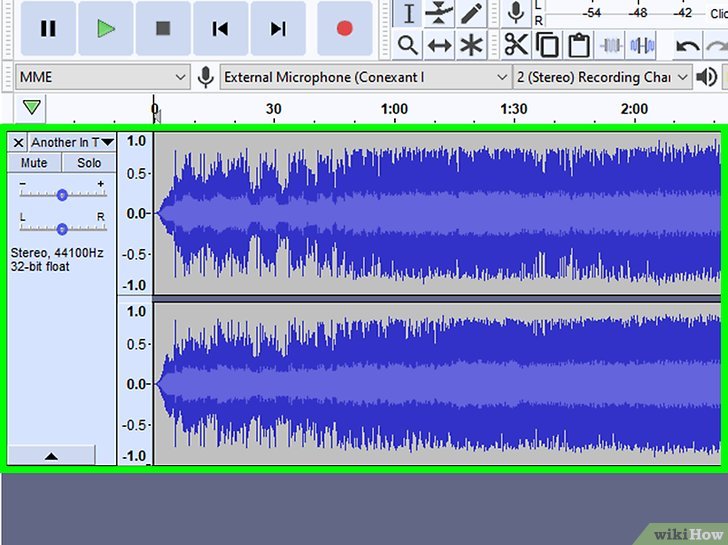
2
Kaydını düzenle. Herhangi bir düzenleme yapman gerekmeyebilir ancak örneğin sessiz bölümleri kesmek, bazı parçaları silmek veya ses düzeyini değiştirmek istersen çoğu ses kayıt programı bunu yapmana izin verecektir. Audacity (hem Windows hem de Mac bilgisayarlarda bulunur) gibi programlar temel düzenlemeleri yapabilirken, daha gelişmiş ücretli programlar kayıtlarını tamamen düzenleyebilir.
Bir hata yaptığını fark etmen durumunda, düzenlerken orijinal dosyayı yedek olarak tutmak ve bunları kaydederken düzenlenen dosyaların adlarını değiştirmek iyi bir fikirdir. Düzenlenmiş dosyanın hoşuna gittiğinden emin olduğunda bilgisayarında sürücü alanı kazanmak için orijinali silebilirsin.
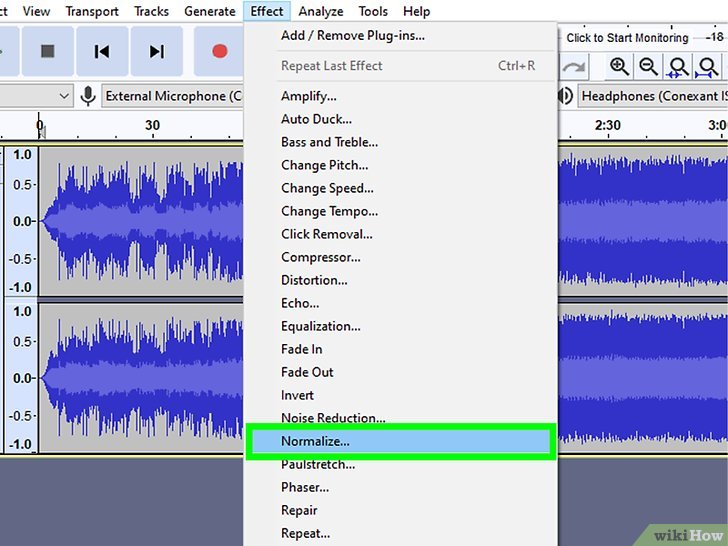
3
Gerekirse sesi normal hâle getir. Esasen iyi bir kayıt elde ettiğinde "normalleştirme" adı verilen bir işlem olan ses araçlarını kullanarak onu iyileştirebilirsin. Sesi normalleştirmek en gürültülü tepe noktalarının tam ölçeğin %100'ünde veya yakınında olmasını sağlar (örneğin tüm ölçüler yandığında veya ölçümüne bağlı olarak 0dB olduğunda).[8]
Ses düzenleme programlarının çoğu bazı normalleştirme yöntemleri sunar.
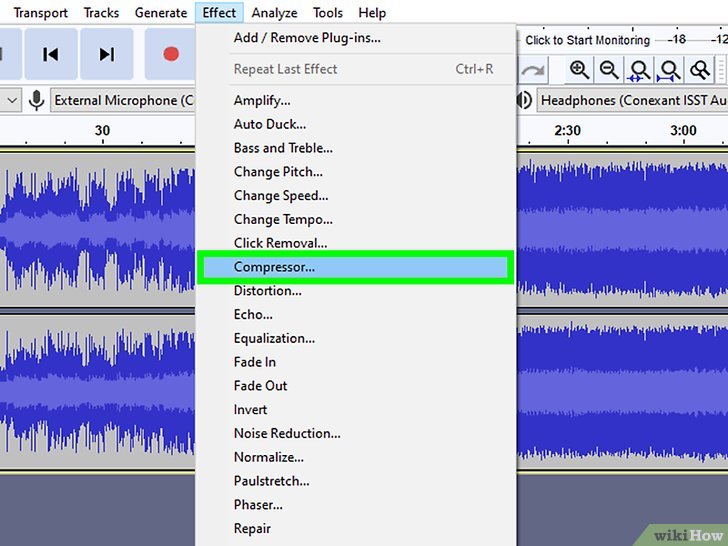
4
Sıkıştırma uygula. Bu, yaptığın her kayıt için kullanacağın bir şey değil çünkü müziği ruhsuz hâle getirebilir. Daha sessiz geçişlerin düzeyini yükseltirken en yüksek sesleri başladıkları yerde koruyarak çalışır. Yüksekler ve alçaklar arasındaki farkı ya da “dinamikleri” kaybedersin ve karşılığında görünür bir şekilde daha yüksek sesli kayıt elde edersin. Bu, evde dinlerken ille de istenmez ama araban için bir CD hazırlıyorsan çok kullanışlı olabilir.
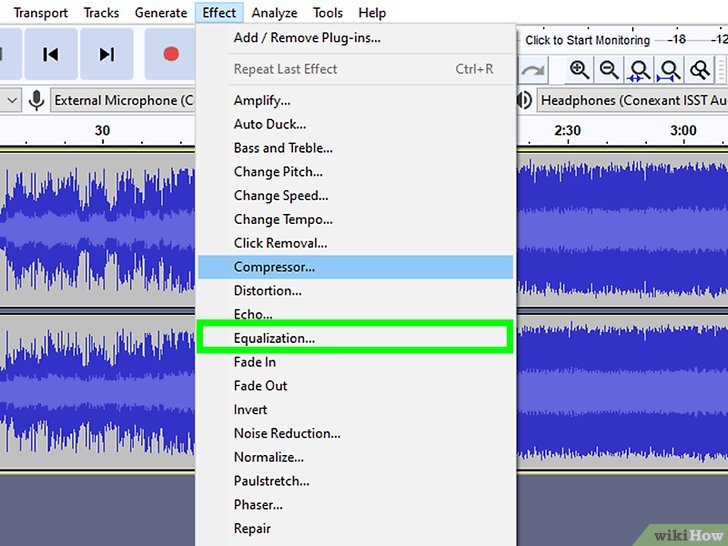
5
Sesi eşitle (EQ). Hoparlörlerine, nasıl ayarlandıklarına ve genel müzik çalma sisteminin kalitesine bağlı olarak eşitlemeyi zevkine göre ayarlamak yardımcı olabilir. Bir uyarı: Sıkıştırma gibi, "iyi" eşitleme de özneldir. Eşitlemeyi sisteminde harika ses çıkacak şekilde ayarlayabilirsin ama aynı müzik başka bir sistemde bozuk çalabilir veya ses çıkmayabilir.
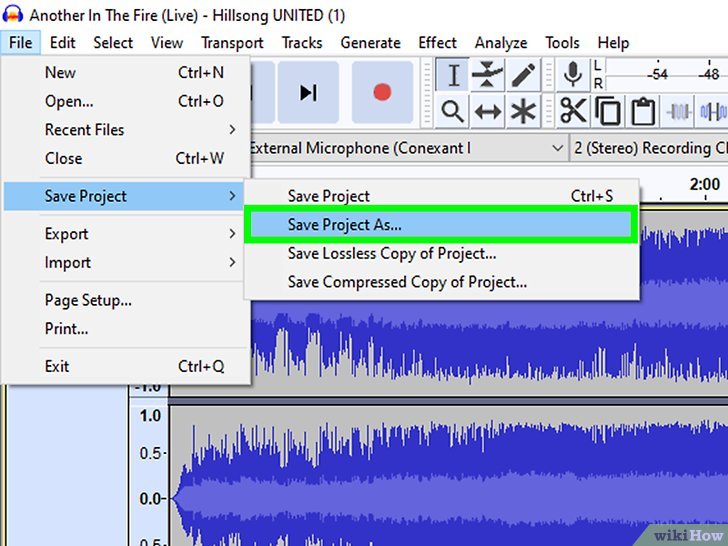
6
Her zaman bir kopya üzerinde çalış. Eski kasetlerini dönüştürmede zorluk yaşadığında herhangi bir yeniden yapılandırıcı (veya tahrip edici) düzenleme (normalleştirme, eşitleme, sıkıştırma vb.) yapmaya başlamadan önce ilk iş olarak kaydının bir kopyasını kaydet.
İpuçları
Audacity, Mac bilgisayarlarda da mevcuttur.
Kasetlerini ses dosyalarına dönüştürmene yardımcı olacak profesyonel bir ses dönüştürme aracı arıyorsan Sound Forge, PolderbitS, Cubase, Garage Band, Logic Pro ve ProTools (çoğunlukla ücretli olsa da) elle tutulur örneklerdir.
Burada yapılan işlemin tersi için -dijital sesi kasete aktarmak için- aynı kablo kurulumunu kullan ancak bir ucunu kasetçaların mikrofonuna veya giriş jakına, diğer ucunu bilgisayarın çıkışına, kulaklık veya hoparlör jakına tak. Kasetçalarda kayıt tuşuna bas, ardından bilgisayarda çalan şarkıları başlat. Düşük ses ayarıyla başla ve kaliteli ses için ayar yap, ardından geri sar ve o ses seviyesinde kayda başla.
Kayıtlarını düzenlerken ve dengelerken Gürültü Azaltma özelliğini kullanmayı düşün. Bu, tüm kayıt programlarında yoktur ancak bu, beyaz gürültüyü azaltırken ses kalitesini iyileştirmenin hızlı ve kolay bir yoludur.
Sonuçlar, özellikle müzik kasetleri için bir dizi faktöre bağlı olacaktır: kasetlerin, kasetçalarının, bilgisayarının ve A-D dönüştürücülerin (veya ses kartının), bağlantı kablonun kalitesi ve durumu ve ses düzenlemede bilgi düzeyin ile deneyimin.
Uyarılar
Kaseti atma. Ana kopyanı daima sakla. Sabit diskin çöktüğünde veya aktarımda bir aksaklık olduğunu ya da yeni bilgisayarının onu daha iyi kaydedebildiğini gördüğünde ona ihtiyacın olacak. Ayrıca, az önce yapmış olduğun kopyanın telif hakkına da sahip olmuş olursun.
Kasetleri çalmak için bir seyyar teyp veya taşınabilir stereo kullanarak kasetleri aktarmaya çalışmak, beklenenden daha düşük kalitede kayıtlara neden olabilir.
Kayıtlarında telif hakkı yasalarını ihlal etmemeye özen göster. Kasetler eski olabilir ama telif hakkı genelde hâlâ uygulanabilir durumdadır. Bu kayıtları kendi zevkin için sakla. Onları para kazanmak için satma.
Ne tür bir kablo kullandığın konusunda dikkatli ol. Ucuz kablolarda genelde elektriğe karşı koruma yoktur. Kablon standartlara uymuyorsa bilgisayar fanının uğultusunu ve analog sesi kaydedebilir.